Cdpsvc jest niezbędny do działania urządzeń peryferyjnych
- Wiele usług w systemie Windows może powodować wysokie obciążenie procesora, mimo że nie są one krytyczne w działaniu systemu operacyjnego.
- Cdpsvc to jedna usługa, która może być niezbędna w zależności od zadań wykonywanych w systemie operacyjnym, a oto, co robi.
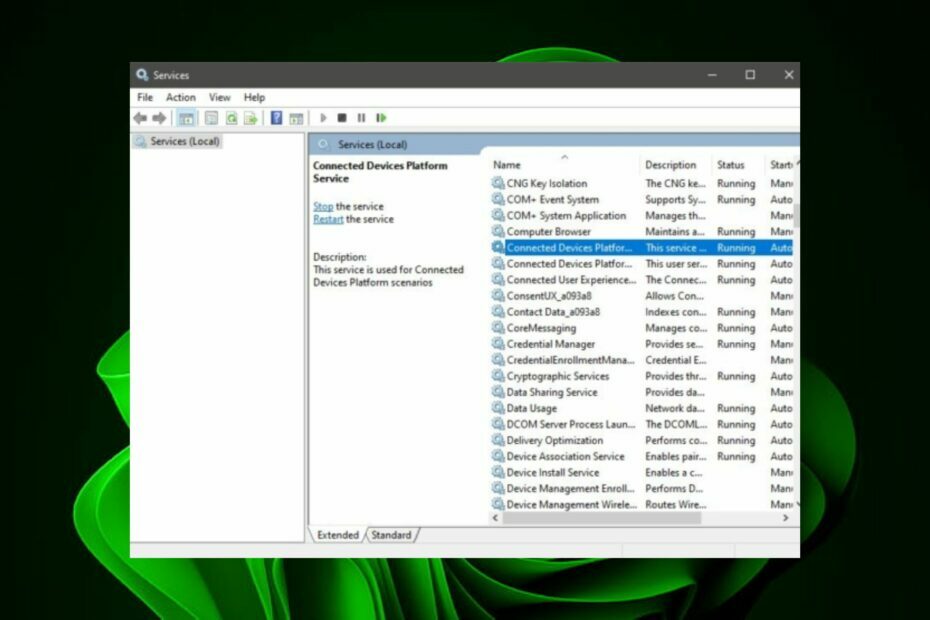
XZAINSTALUJ KLIKAJĄC POBIERZ PLIK
- Pobierz narzędzie do naprawy komputera Restoro który jest dostarczany z opatentowanymi technologiami (dostępny patent Tutaj).
- Kliknij Rozpocznij skanowanie znaleźć problemy z systemem Windows, które mogą powodować problemy z komputerem.
- Kliknij Naprawić wszystko w celu rozwiązania problemów wpływających na bezpieczeństwo i wydajność komputera.
- Restoro zostało pobrane przez 0 czytelników w tym miesiącu.
W systemie operacyjnym Windows istnieje wiele usług, których prawdopodobnie nigdy nie spotkasz, ponieważ nie wiesz, co robią. Cdpsvc wydaje się być jedną z tych usług, która wciąż jest niejednoznaczna.
Może pojawić się na Twojej liście zarejestrowanych usług duże użycie procesora, więc najbardziej oczywistą rzeczą, którą zrobisz, jest wyłączenie go. Jednak przed podjęciem tej czynności możesz chcieć pompować hamulce.
Czy Cdpsvc jest ważny i czy należy go wyłączyć? Dowiedz się tutaj.
Co robi Dział Obsługi Użytkownika platformy Connected Devices?
Platforma Connected Devices User Service to dość nowa usługa w systemie Windows, więc nie jest zaskakujące, że tak wiele ludzie wciąż nie wiedzą, co robi ta usługa i czy potrzebują jej do sprawnego działania komputery PC.
Niektórzy z tych użytkowników zgadzają się, że notorycznie znajduje się na liście usług zużywających dużo procesora.
Jakie usługi wykonuje Cdpsvc? Jeśli podłączyłeś kilka urządzeń peryferyjnych do swojego komputera, prawdopodobnie będziesz potrzebować tej usługi.
Znany jest z zapewniania mostu podczas łączenia komputerów i smartfonów. Będziesz także potrzebować tej usługi, jeśli podłączasz inne urządzenia Bluetooth, drukarki lub inne urządzenie zewnętrzne.
Czy wyłączenie CDPUserSvc jest bezpieczne?
Teraz dla użytkowników, którzy uważają cdpusersvc za irytujące, prawdopodobnie szybko wyłączą tę usługę, ale czy naprawdę powinieneś ją wyłączyć? Cóż, to zależy od twojego komputera i tego, do czego go używasz.
Po pierwsze, jeśli ty nie masz wystarczającej ilości pamięci RAM i musisz regularnie sprawdzać użycie procesora, wyłączenie go jest prawdopodobnie dobrym pomysłem.
Jeśli jednak używasz wielu urządzeń peryferyjnych Bluetooth, takich jak słuchawki podczas pracy, mysz lub klawiatura, wyłączenie ich może nie być dobrym pomysłem. Kluczem jest znalezienie równowagi.
Możesz wybrać dodaj więcej pamięci RAM do swojego komputera aby uniknąć częstego braku pamięci lub przełączyć się na urządzenia peryferyjne, które nie wymagają cdpsvc.
Z drugiej strony, jeśli Twój komputer nie korzysta z tych urządzeń peryferyjnych, możesz je wyłączyć, a następnie monitorować zachowanie komputera przez kilka dni.
Jeśli zauważysz, że niektóre funkcje nie działają lub napotkasz jakiekolwiek problemy, możesz wywnioskować, że jest to usługa, którą niedawno wyłączyłeś.
Wyłączenie usługi powinno być ostatecznością. Jeśli Twój komputer ma problemy, zawsze sprawdź błędy plików systemowych przed podjęciem jakichkolwiek stałych środków.
Jak wyłączyć Cdpsvc?
1. Użyj polecenia Uruchom
- Uderz w Okna + R klawisze jednocześnie, aby otworzyć Uruchomić Komenda.
- Typ usługi.msc w oknie dialogowym i naciśnij Wchodzić.

- Znaleźć Obsługa użytkownika platformy Connected Devices, kliknij go prawym przyciskiem myszy i wybierz Nieruchomości.
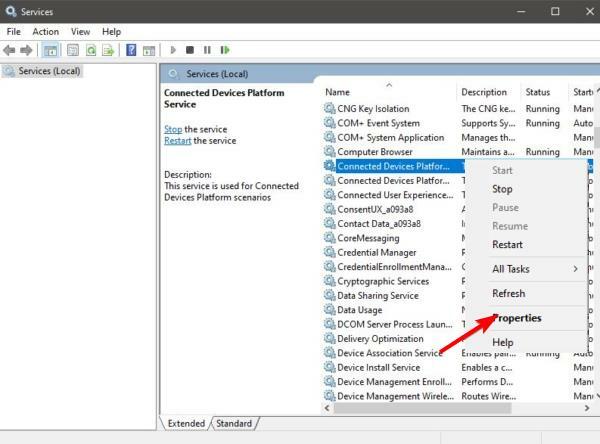
- Przejdź do Typ uruchomienia opcję iz menu rozwijanego wybierz Wyłączony, a następnie kliknij Zatrzymywać się.
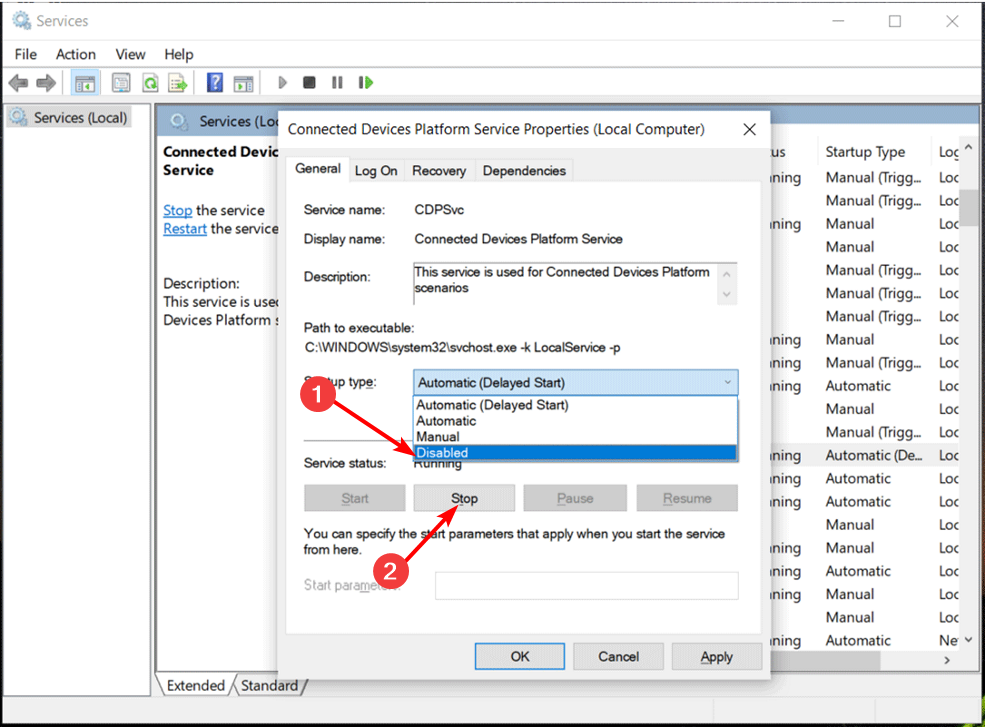
- Kliknij Stosować I OK aby zapisać zmiany.
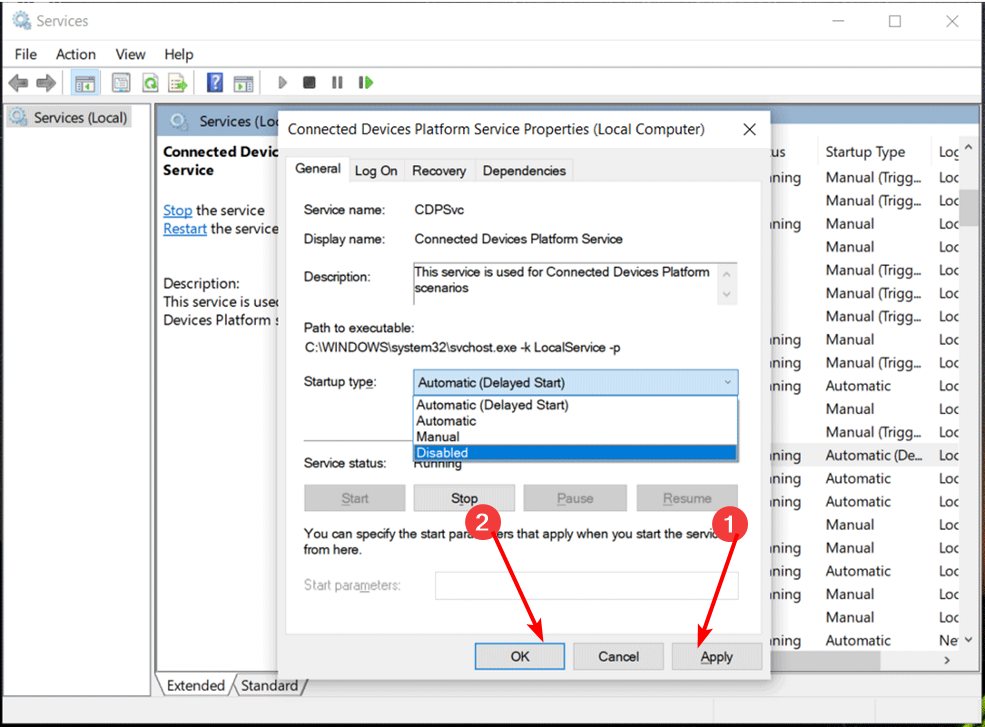
2. Użyj wiersza polecenia
- Uderz w Okna typ klucza cmd w pasku wyszukiwania i kliknij Uruchom jako administrator.

- Wpisz następujące polecenie i naciśnij Wchodzić:
sc config CDP użytkownik SVC typ=własny - Uruchom ponownie komputer, aby zmiany odniosły skutek.
- Pożegnaj się z problemami z drukarką dzięki KB5026436
- Addinprocess.exe: co to jest i jak go usunąć
3. Użyj Edytora rejestru
- Uderz w Okna + R klucze do otwierania Uruchomić Komenda.
- Typ regedit w oknie dialogowym i naciśnij Wchodzić aby otworzyć Edytor rejestru.

- Przejdź do następującej lokalizacji:
HKEY_LOCAL_MACHINE\SYSTEM\CurrentControlSet\Services\CDPUserSvc - Znajdź Początek po prawej stronie. Jeśli niedostępne, kliknij prawym przyciskiem myszy puste miejsce, wybierz Nowy 32-bitowy DWORDi nazwij go jako Początek.
- Kliknij prawym przyciskiem myszy Początek i wybierz Modyfikować.
- Zmienić Dane wartości Do 2, następnie uruchom ponownie komputer.
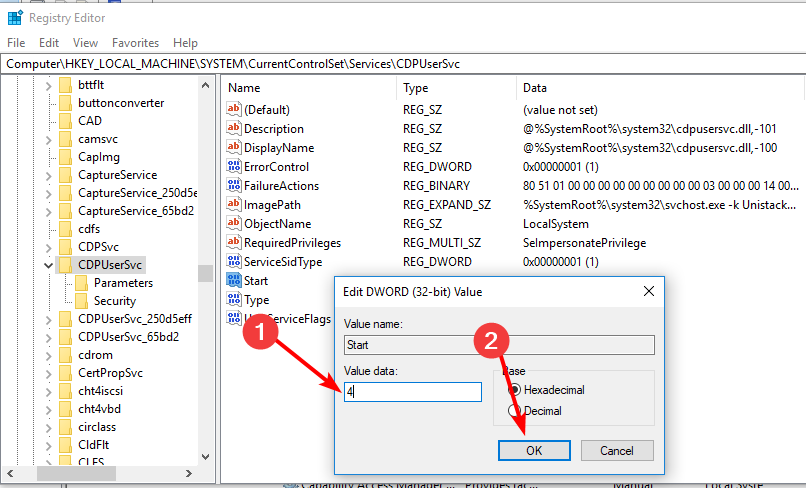
Jeśli chcesz wprowadzić zmiany w rejestrze, musisz być ostrożny. Nawet jeśli wiesz, co robisz, zawsze istnieje możliwość, że coś pójdzie nie tak.
Zmiany w rejestrze są trwałe i nie można ich cofnąć, chyba że masz w bezpiecznym miejscu dokładną kopię oryginalnych ustawień rejestru.
Oznacza to, że jeśli coś pójdzie nie tak z twoim systemem po wprowadzeniu zmian w rejestrze, nie ma sposobu, aby to naprawić, z wyjątkiem reinstalacja Windowsa lub przechodzić przez długi proces przywracania systemu z kopii zapasowej.
Prostszym sposobem jest utworzenie bezpiecznego punktu powrotu punkty przywracania systemu. Są one przydatne, ponieważ zawsze możesz wrócić do czasów, gdy komputer działał dobrze.
To prowadzi nas do końca w tym artykule. Jeśli jednak szukasz usługi do wyłączenia w systemie Windows 11, stworzyliśmy listę, która pomoże Ci pozbyć się zbędnych usług, których nie potrzebujesz.
Podziel się z nami wszelkimi dodatkowymi przemyśleniami na ten temat poniżej.
Nadal masz problemy? Napraw je za pomocą tego narzędzia:
SPONSOROWANE
Jeśli powyższe porady nie rozwiązały problemu, na komputerze mogą wystąpić głębsze problemy z systemem Windows. Polecamy pobierając to narzędzie do naprawy komputera (ocenione jako „Świetne” na TrustPilot.com), aby łatwo sobie z nimi poradzić. Po instalacji wystarczy kliknąć Rozpocznij skanowanie przycisk, a następnie naciśnij Naprawić wszystko.


